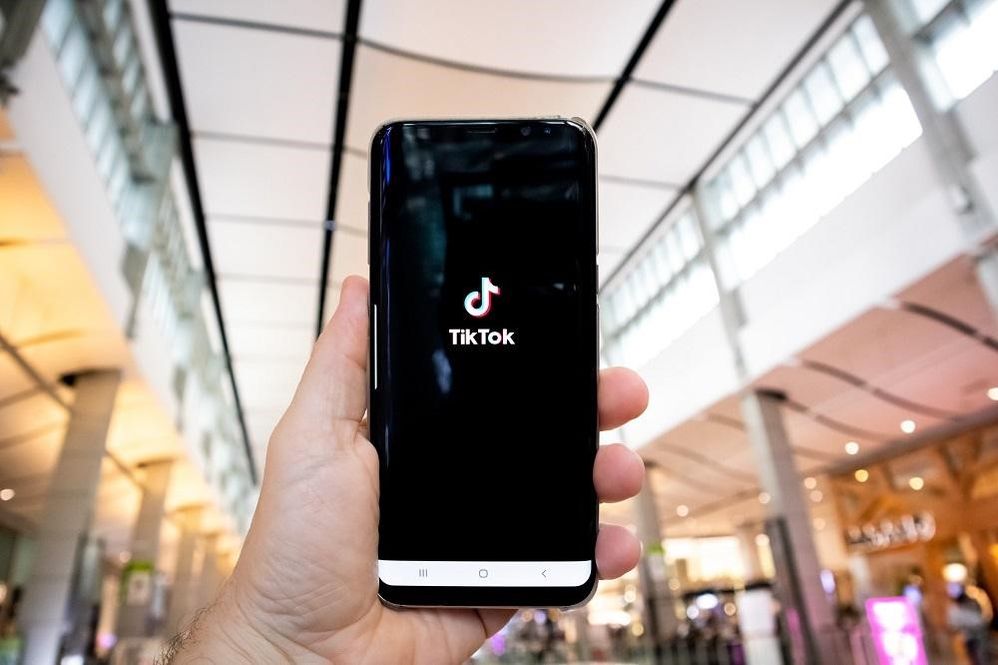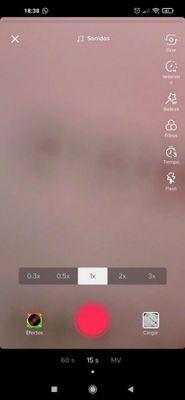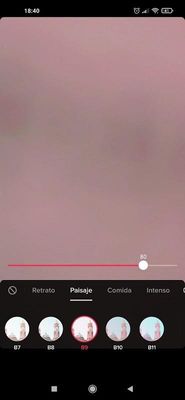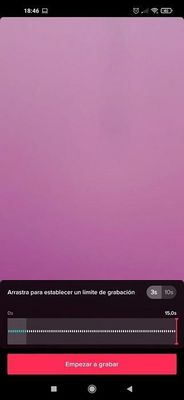- Suscribirse a un feed RSS
- Marcar tema como nuevo
- Marcar tema como leído
- Flotar este Tema para el usuario actual
- Favorito
- Suscribir
- Silenciar
- Página de impresión sencilla
- Comunidad Jazztel
- :
- Te ayudamos
- :
- Trucos Jazztel
- :
- Cómo hacer vídeos ‘top’ en TikTok
Cómo hacer vídeos ‘top’ en TikTok
- Marcar como nuevo
- Favorito
- Suscribir
- Silenciar
- Suscribirse a un feed RSS
- Resaltar
- Imprimir
- Informe de contenido inapropiado
Cómo hacer vídeos ‘top’ en TikTok
Con más de 800 usuarios mensuales en todo el mundo, TikTok es la red social de moda entre las generaciones más jóvenes. Una plataforma en la que, con piezas de 15 segundos, se encuentran las nuevas estrellas de internet.
Pero, para triunfar en ella, no basta con dar al botón de grabar y subir un vídeo. Existen algunas funcionalidades que mejoran la calidad de los clips con resultados casi profesionales. Estas son algunas de las más llamativas:
Hacer dúos en TikTok
Con esta opción, se puede realizar un dueto con otro usuario a partir de uno de sus vídeos y simular que se canta a la vez o que se mantiene una conversación.
Para hacerlo, primero hay que entrar en el vídeo elegido y hacer clic en la opción ‘Compartir’ que aparece con el icono de una flecha. Después, se selecciona ‘Dúo’. A partir de ahí, se creará una nueva pantalla partida en dos. En el lado de la derecha, aparecerá el vídeo con el que se quiere hacer el dúo; en el de la izquierda, la cámara del usuario preparada para grabar. El tiktoker podrá grabar su vídeo mientras visualiza, de forma simultánea, el clip de la otra persona.
Una posibilidad muy curiosa es hacer duetos con uno mismo, utilizando un vídeo que el internauta haya grabado previamente. Para eso, primero tiene que publicar el clip en modo privado y, después, seguir el resto de pasos.
A diferente velocidad
Por otro lado, es posible grabar vídeos a cámara lenta, rápida e incluso variar la velocidad dentro del mismo vídeo.
Para ello, entre las opciones que aparecen en la columna de la derecha a la hora de grabar un nuevo clip, se debe entrar en el menú de ‘Velocidad’. Hay cinco alternativas: 0,3x, 0,5x, 1x, 2x y 3x.
Se selecciona la velocidad que se quiera y se inicia la grabación. Además, está permitido pausar el vídeo en cualquier momento, elegir una nueva velocidad y reanudar la grabación.
Un vídeo hecho con fotos
En TikTok, no solo se pueden grabar vídeos, sino también elaborar clips con las diferentes fotografías almacenadas en la galería. Después de hacer clic en el botón ‘+’ para crear un nuevo clip, en lugar de pulsar al botón rojo de grabar, se presiona el que está a su derecha, que indica ‘Cargar’.
En la parte de arriba, aparecerán los vídeos y fotos guardados en el dispositivo. Se elige ‘Imagen’ y se seleccionan los archivos que se quieran usar (están permitidos hasta 35). A continuación, se aprieta en ‘Siguiente’ para pasar a un menú de edición en el que escoger cómo se deslizan las fotos, los filtros o la música que acompañará a la pieza.
Varios filtros en un mismo clip
Una de las características favoritas de TikTok es la multitud de filtros disponibles para personalizar un vídeo. Incluso es posible incorporar efectos diferentes dentro de un mismo clip.
Para conseguirlo, se graba con el primer filtro escogido y se pausa la grabación. En pantalla, aparecerá de nuevo el icono de tres círculos que da acceso al menú con los filtros disponibles. Al entrar en él, se elige el nuevo filtro y se continúa la filmación con normalidad.
Hacer zoom
Una funcionalidad muy expresiva usada, sobre todo, en vídeos de humor. Hacer zoom sobre un objeto sin detener la grabación es muy sencillo. El dedo que está sobre el botón de grabar se ha de desplazar hacia arriba sin soltar, con lo cual el objetivo de la imagen se irá acercando poco a poco. Cuanto más suba el dedo, más cerrado resultará el zoom. Funciona tanto para la cámara delantera como la trasera.
Iniciar una grabación automática
Para terminar, una forma de grabar vídeos sin que haya que tener el botón ‘Rec’ permanentemente pulsado. Cuando se va a realizar una nueva grabación, en el menú de la derecha se muestra un icono con un reloj y la indicación ‘Tiempo’. Al hacer clic sobre él, aparecen dos opciones de cuenta atrás que programan el temporizador: tres o 10 segundos. También se puede escoger la duración del vídeo.
Por Noelia Martínez
Imágenes | Olivier Bergeron on Unsplash
- Etiquetas:
-
redes sociales
-
tik tok